عرض تدفقات السجل في Azure Container Apps
أثناء تطوير تطبيق الحاوية واستكشاف الأخطاء وإصلاحها، من الضروري رؤية سجلات تطبيق الحاوية في الوقت الفعلي. تتيح لك Azure Container Apps النقل المستمر:
- سجلات النظام من بيئة Container Apps وتطبيق الحاوية.
- سجلات وحدة تحكم الحاوية من تطبيق الحاوية.
يمكن الوصول إلى تدفقات السجل من خلال مدخل Azure أو Azure CLI.
عرض تدفقات السجل عبر مدخل Microsoft Azure
يمكنك عرض سجلات النظام وسجلات وحدة التحكم في مدخل Microsoft Azure. يتم إنشاء سجلات النظام بواسطة وقت تشغيل تطبيق الحاوية. يتم إنشاء سجلات وحدة التحكم بواسطة تطبيق الحاوية.
دفق سجل نظام البيئة
لاستكشاف المشكلات وإصلاحها في بيئة تطبيق الحاوية، يمكنك عرض دفق سجل النظام من صفحة البيئة الخاصة بك. يعرض دفق السجل سجلات النظام لخدمة Container Apps والتطبيقات التي تعمل بنشاط في البيئة:
انتقل إلى بيئتك في مدخل Microsoft Azure.
حدد Log stream ضمن قسم Monitoring في قائمة الشريط الجانبي.
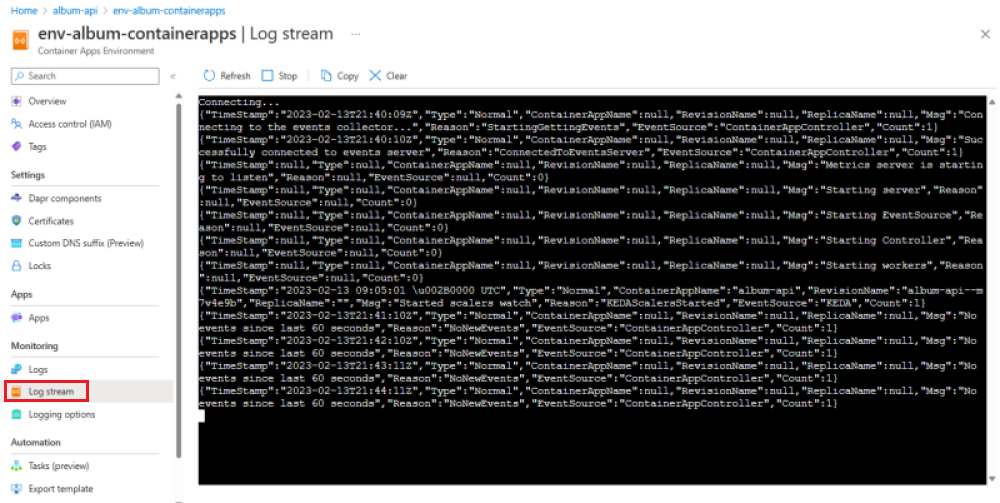
دفق سجل تطبيق الحاوية
يمكنك عرض دفق سجل لنظام تطبيق الحاوية أو سجلات وحدة التحكم من صفحة تطبيق الحاوية.
انتقل إلى تطبيق الحاوية في مدخل Microsoft Azure.
حدد Log stream ضمن قسم Monitoring في قائمة الشريط الجانبي.
لعرض دفق سجل وحدة التحكم، حدد وحدة التحكم.
- إذا كان لديك عدة مراجعات أو نسخ متماثلة أو حاويات، يمكنك التحديد من القوائم المنسدلة لاختيار حاوية. إذا كان تطبيقك يحتوي على حاوية واحدة فقط، يمكنك تخطي هذه الخطوة.
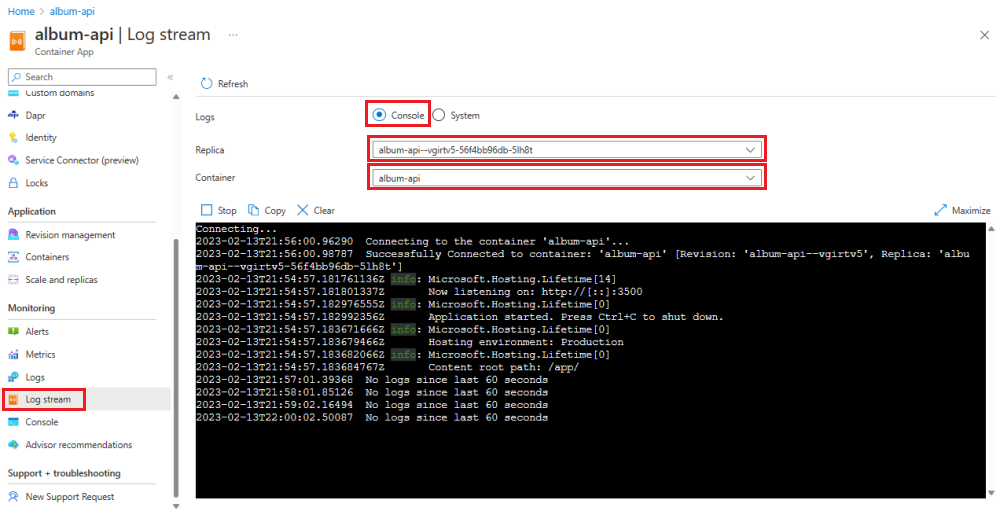
لعرض دفق سجل النظام، حدد النظام. يعرض دفق سجل النظام سجلات النظام لجميع الحاويات قيد التشغيل في تطبيق الحاوية.
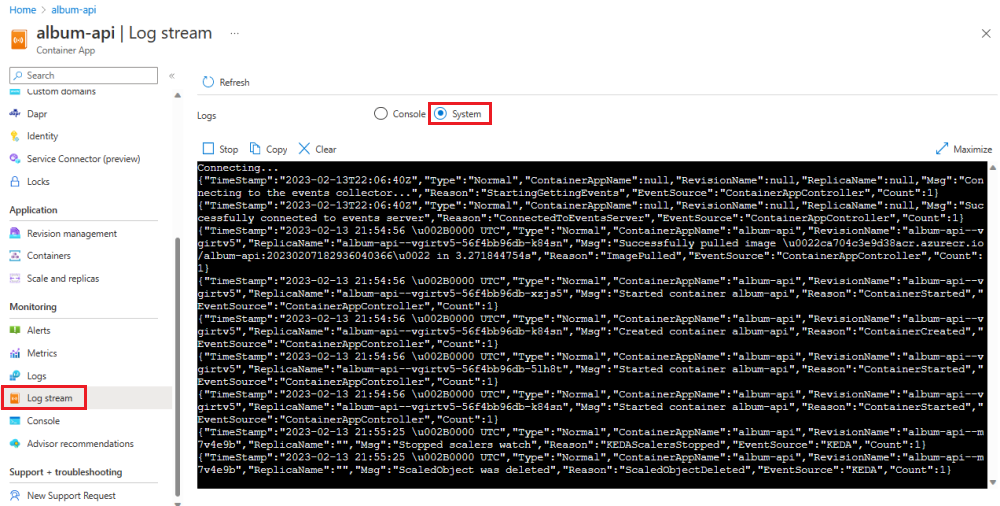
عرض تدفقات السجل عبر Azure CLI
يمكنك عرض تدفقات سجل تطبيق الحاوية من Azure CLI باستخدام az containerapp logs show الأمر أو تدفق سجل نظام بيئة تطبيق الحاوية az containerapp env logs show باستخدام الأمر .
التحكم في دفق السجل باستخدام الوسيطات التالية:
--tail(افتراضي) عرض آخر رسائل السجل n. القيم هي 0-300 رسالة. الإعداد الافتراضي هو 20.--followعرض دفق مباشر مستمر لرسائل السجل.
سجلات تطبيق Stream Container
يمكنك دفق سجلات النظام أو وحدة التحكم لتطبيق الحاوية. لدفق سجلات نظام تطبيق الحاوية، استخدم الوسيطة --type بالقيمة system. لدفق سجلات وحدة تحكم الحاوية، استخدم الوسيطة --type بالقيمة console. الافتراضي هو console.
عرض دفق سجل نظام تطبيق الحاوية
يستخدم هذا المثال الوسيطة --tail لعرض آخر 50 رسالة سجل نظام من تطبيق الحاوية. استبدل العناصر النائبة <> بقيم تطبيق الحاوية.
az containerapp logs show \
--name <ContainerAppName> \
--resource-group <ResourceGroup> \
--type system \
--tail 50
يعرض هذا المثال دفق مباشر مستمر لرسائل سجل النظام من تطبيق الحاوية باستخدام الوسيطة --follow . استبدل العناصر النائبة <> بقيم تطبيق الحاوية.
az containerapp logs show \
--name <ContainerAppName> \
--resource-group <ResourceGroup> \
--type system \
--follow
استخدم Ctrl-C أو Cmd-C لإيقاف البث المباشر.
عرض دفق سجل وحدة تحكم الحاوية
للاتصال بتدفق سجل وحدة تحكم الحاوية في تطبيق حاوية مع مراجعات ونسخ متماثلة وحاويات متعددة، قم بتضمين المعلمات التالية في az containerapp logs show الأمر.
| الوسيطة | الوصف |
|---|---|
--revision |
اسم المراجعة. |
--replica |
اسم النسخة المتماثلة في المراجعة. |
--container |
اسم الحاوية للاتصال به. |
يمكنك الحصول على أسماء المراجعة باستخدام az containerapp revision list الأمر . استبدل العناصر النائبة <> بقيم تطبيق الحاوية.
az containerapp revision list \
--name <ContainerAppName> \
--resource-group <ResourceGroup> \
--query "[].name"
az containerapp replica list استخدم الأمر للحصول على النسخة المتماثلة وأسماء الحاويات. استبدل العناصر النائبة <> بقيم تطبيق الحاوية.
az containerapp replica list \
--name <ContainerAppName> \
--resource-group <ResourceGroup> \
--revision <RevisionName> \
--query "[].{Containers:properties.containers[].name, Name:name}"
بث مباشر لوحدة تحكم الحاوية az container app show باستخدام الأمر مع الوسيطة --follow . استبدل العناصر النائبة <> بقيم تطبيق الحاوية.
az containerapp logs show \
--name <ContainerAppName> \
--resource-group <ResourceGroup> \
--revision <RevisionName> \
--replica <ReplicaName> \
--container <ContainerName> \
--type console \
--follow
استخدم Ctrl-C أو Cmd-C لإيقاف البث المباشر.
عرض آخر 50 رسالة سجل وحدة تحكم باستخدام az containerapp logs show الأمر مع الوسيطة --tail . استبدل العناصر النائبة <> بقيم تطبيق الحاوية.
az containerapp logs show \
--name <ContainerAppName> \
--resource-group <ResourceGroup> \
--revision <RevisionName> \
--replica <ReplicaName> \
--container <ContainerName> \
--type console \
--tail 50
عرض دفق سجل نظام البيئة
استخدم الأمر التالي مع الوسيطة --follow لعرض دفق سجل النظام المباشر من بيئة Container Apps. استبدل العناصر النائبة <> بقيم البيئة الخاصة بك.
az containerapp env logs show \
--name <ContainerAppEnvironmentName> \
--resource-group <ResourceGroup> \
--follow
استخدم Ctrl-C أو Cmd-C لإيقاف البث المباشر.
يستخدم هذا المثال الوسيطة --tail لعرض آخر 50 رسالة سجل نظام بيئة. استبدل العناصر النائبة <> بقيم البيئة الخاصة بك.
az containerapp env logs show \
--name <ContainerAppName> \
--resource-group <ResourceGroup> \
--tail 50